一,openwrt开启smb网络共享的流程
openwrt→系统→挂载点:自动挂载分区和磁盘。
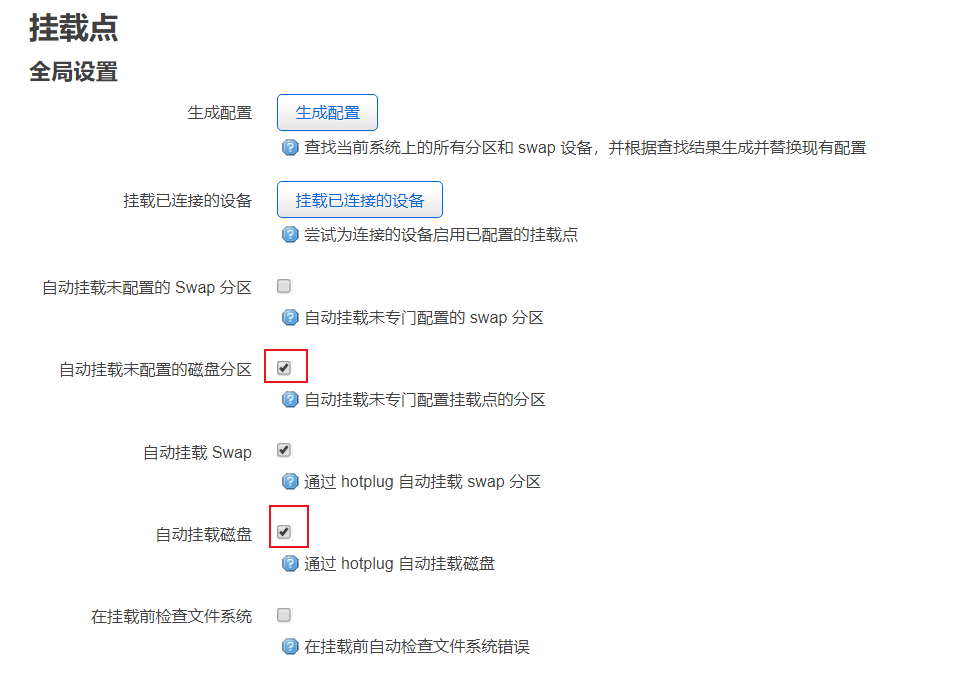
可以如果你上一步已经选择好了自动挂载,你记录一下你要挂载磁盘的容量和剩余容量,可以根据容量判断你需要给smb配置的挂载点。这里只是示例,如果你挂载的异动硬盘或者U盘,一般挂载点的名称会自动给你配置,名称的格式一般为:/mnt/sda1(sda后面的数字自己判断)
如果系统没有显示你添加的U盘或者移动硬盘,你需要添加一下,

openwrt→服务→网络共享,添加给smb添加挂载的磁盘。这里的主机名,要记得,并且最好简单一点。比如命名为“1”。

挂载好了之后,在你同网络下的电脑就可以打开smb服务。win10默认的是smbV2的安全协议,smbV1存在安全漏洞。打开的时候需要注意,例如打开电脑的C盘,然后在地址栏输入你的openwrt的服务器地址,我设置的是192.168.2.1(特别注意,斜杆的方向“\\192.168.2.1”不要弄错了)。然后就能看到你smb网络共享服务挂载的磁盘了。显示的名称就是你设置的名称,如果你上一步设置的主机名是“1”,这个时候你看到的就是一个名字为“1”的共享文件夹。

5. 看到磁盘之后,为了方便下次访问,我们添加一下网络映射,下次进入smb共享文件的文件夹,就不需要输入地址了。添加方式在共享文件夹上点击右键,映射网络驱动器。

6. 设置驱动器符号,确认就可以了。这个时候你的电脑里面会多了一个网络映射好的盘符。

二,网络机顶盒,使用KODI访问smb服务器
是进入KODI,选择视频→文件→添加视频
选择浏览,添加网络位置
选择windows网络(smb)
输入服务器名称,在上一步,映射网络驱动器的时候,有个文件夹地址。输入这个地址就可以,但是要注意,斜杠的方向!斜杠的方向很重要。你只需要输入:"192.168.2.1/1",kodi系统会帮你补全为:smb://192.168.2.1/1
然后,kodi就可以访问你的smb网络共享服务器了。
参考文章:
教你如何解决蓝光机/KODI无法打开局域网smb共享的问题 (baidu.com)
额 本文暂时没人评论 来添加一个吧
发表评论